Как установить справки бк на ноутбуке
Обновлено: 05.07.2024
Специальное программное обеспечение «Справки БК» для скачивания и заполнения справки о доходах, расходах, об имуществе и обязательствах имущественного характера
Инструкция о порядке заполнения справки о доходах, расходах, об имуществе и обязательствах имущественного характера с использованием специального программного обеспечения «Справки БК», скаченного с официального сайта Президента Российской Федерации
Специальное программное обеспечение «Справки БК» (далее – СПО «Справки БК») предназначено для заполнения справок о доходах, расходах, об имуществе и обязательствах имущественного характера (далее – справка).
Для начала работы пользователю необходимо скопировать из сети «Интернет» или с инсталляционного диска файл SpravkiBKsetup_ver._2.4.msi на жесткий диск своего компьютера и запустить скопированный файл для установки СПО «Справки БК», после чего на рабочем столе будет размещен ярлык программы «СПО Справки БК».
При первом запуске программы необходимо выбрать на главном экране функцию «Создать новый пакет документов». Под пакетом документов подразумевается справка на заявителя и членов его семьи.
В формах заполняются поля в отношении заявителя, а затем, при необходимости, в отношении супруги (супруга) и/или несовершеннолетних детей. Для того чтобы получить доступ к справкам членов семьи, а также ко всем разделам справки заявителя, необходимо заполнить установочные данные заявителя: фамилия, имя, отчество, дата рождения, пол, паспортные данные. Рекомендуемые и необязательные к заполнению поля отмечены значками «*» и «**» соответственно.
Все поля форм СПО «Справки БК» для удобства заполнения имеют контекстные подсказки.
Классифицируемые поля (поля с возможностью выбора значения из классификатора) отмечены специальным символом «▼». При отсутствии в классификаторах нужного значения выбирается значение «Иное», и данные вводятся в поле в текстовом формате.
Числовые значения сумм вводятся с точностью до копеек.
При работе с программой один раз в минуту происходит автоматическое сохранение данных пакета.
Для сохранения введенных данных на любом этапе могут быть использованы функции меню ФАЙЛ «Сохранить как» (пакет данных сохраняется по умолчанию под именем «Фамилия Имя Отчество» или с заданным пользователем именем файла) и «Сохранить» записывает файл с текущим именем на диск. Все справки на членов семьи сохраняются в одном файле (пакете) с заявителем.
Удалить справку из пакета можно, нажав правую кнопку мыши на соответствующей строке в списке справок пакета (панель «Структура пакета»).
После заполнения и сохранения данных, справку необходимо распечатать.
Для печати справок должен использоваться лазерный принтер, обеспечивающий качественную печать.
Не допускаются дефекты печати в виде полос, пятен (при дефектах барабана или картриджа принтера).
На всех страницах пакета может быть поставлена подпись в правом нижнем углу, кроме последней страницы. На последней странице подпись ставится в специально отведенном месте.
Не допускается наличие подписей и пометок на линейных и двумерных штрихкодах.
Рукописные правки не допускаются.
Примечание: Особенностью печати СПО «Справки БК» является отсутствие знаков переносов. Если в строке не вмещаются буквенно-цифровые данные, то они продолжаются на следующей строке.
Требования к автоматизированному рабочему месту для установки СПО "Справки БК":
Требования к программно-аппаратному обеспечению рабочего места:
- операционная система Windows XP Professional Russian SP 3 и выше;
- Net Framework 3.5 или 4.5;
- лазерный принтер, настроенный на печать формата A4;
- 1 Гб свободного места на жестком диске.
Специальное программное обеспечение «Справки БК», размещенное на официальном сайте государственной информационной системы в области государственной службы в информационно-телекоммуникационной сети «Интернет»,
СПО «Справки БК» — это спецпрограмма для компьютера с формами заполнения документов о расходах/доходах/имуществе/обязательствах имущественного характера. Согласно Указу № 82 от 21.02.2017 года, данные должны подаваться в порядке, определённом законодательными нормами, с использованием шаблонов Справки БК. По этой ссылке можно бесплатно скачать СПО Справки БК.

| Лицензия | Бесплатная |
| ОС | Windows 7 и выше |
| Язык интерфейса | Русский, английский |
| Разработка | Госслужба РФ |
| Разновидность программы | Формы |
Возможности программы
В Справке БК создаются отчёты, согласно базовому Указу и поправкам к нему. Данные включают:
- сведения о лицах, чьи данные фигурируют в документе;
- меню ввода/редакции и отображения информации;
- проверка правильности заполнения.
Для установки необходимо:
- скачать на ПК архив программы;
- открыть папку, выполнить запуск файла _2.4.4.msi;
- кликнуть на клавишу «Далее»;
- выбрать место на ПК, где будут храниться файлы;
- согласиться с продолжением процесса и установкой стартового ярлыка;
- дождаться окончания установки.
Если программу не нужно запускать прямо сейчас, снимите галочку в соответствующем окошке и скомандуйте «Готово».
Как работать с ПО
Современная СправкаБК позволяет создавать инфодокументы. Её функционал прост и понятен даже для начинающего пользователя. После старта следует:
- перейти в главное меню;
- выбрать «Файл»;
- переместиться в меню «Создать»;
- отметить вариант «Справка на себя».
Откроется форма для заполнения. Сверяясь с исходными документами, нужно без ошибок внести все данные. Если возникнут затруднения, можно воспользоваться внутренней Справкой. Она открывается при наведении курсора на поле с соответствующим ярлычком.
В форме цветом выделены те поля, которые не надо заполнять вручную. Здесь следует выбрать подходящие значения. Направляйте курсор мыши в ячейку, и автоматически появятся предустановленные варианты. Кликните на нужный для оформления. Если ни один из предложенных не подходит, остановитесь на варианте «Иное».
В процессе работы с файлами, периодически обязательно сохраняйте данные. Это нужно, чтобы не потерять введённую информацию в ситуациях, когда случайно выключается компьютер или пропадает питание. А также сохранение предотвращает потерю данных при экстренном закрытии программы из-за ошибки в ПО.
Процесс сохранения очень прост:
- достаточно нажать на кнопку «Сохранить как», автоматически именем файла считается ФИО человека, на которого заполняется справка;
- при необходимости можно заменить название документа;
- если в дальнейшем будут корректировки, откроется именно та версия, которая сохранялась последней;
- перед процессом сохранения обязательно надо проверить файл, так как предшествующий вариант данных вернуть будет нельзя.
Если формируется пакет справок на членов одной семьи, все они будут находиться в отдельной папке. Для дальнейшей работы с конкретным документом его следует открывать с помощью меню внутри программы. ПО автоматически предложит файлы, с которыми пользователь работал последнее время.
Печать документов
Удалить ненужный документ можно, открыв пакет, где хранятся файлы и, кликом, запросив «Структуру Пакета». Аналогично прост выбор меню печати. Для переноса на бумажный носитель понадобиться принтер со свежими расходниками, подключённый к компьютеру.
Справка считается недействительной, если на ней есть явные дефекты. Если красители оказываются размазанными или на бумаге проступают полосы, нужно заменить комплектующие принтера или воспользоваться услугами оперативной полиграфии.
Печать документов допускается лишь с одной стороны. Листы должны скрепляться степлером или скрепками так, чтобы бумага не сминалась. Готовую справку нужно завизировать на каждой странице, где для подписи предусмотрено место. Когда речь идёт о государственных служащих, документы, дополнительно, пакуются в конверт.
Детали по оформлению регламентируются на сайте Минтруда РФ, почитать рекомендации по использованию Справки БК можно, посетив официальный сайт СПО «Справки БК».
В период сдачи справки в рамках декларационной компании многие сталкивались с ситуацией, что программа после успешной установки начинала вылетать, у некоторых вообще не запускалась.
С такими проблемами и я столкнулся, при установки на рабочие ПК.
При установки ее на различных системах я пришел к выводу, что в основном она не может работать только в версии windows 1909.
При установки в данной версии выходили ошибки, связанные с работой Фреймворка .
Первая ошибка, что была в событиях:
Имя сбойного приложения: БК.exe, версия: 2.4.65007.0, метка времени: 0x5ef5b467
Имя сбойного модуля: clr.dll, версия: 4.8.4042.0, метка времени: 0x5d7a9f30
Время запуска сбойного приложения: 0x01d6f9340c516263
Путь сбойного приложения: C:\Program Files (x86)\СправкиБК\БК.exe
Идентификатор отчета: 3c70fcc0-bcba-4aab-bcae-495c3e392080
Вторая ошибка:
Хотя "Справки ВК" требует только наличие фреймворка 3.5 версии, а в самом конфигурационном файле программы обозначено, что предпочтительная версия "v2.0.50727" , это видно, если откроете файл БК.exe.config с помощью блокнота ( изменять тут ничего нельзя. ).
Сколько я ни делал манипуляций с фреймворком, ничего не помогало. Начинала выскакивать другая ошибка. Я отключал фреймворк в "Включение и отключение компонентов Windows". Оставлял включенным только 3.5 версию, очищал после этого реестр.
Что в итоге?
В итоге я пришел к выводу, что программа просто не подходит для данной версии windows. И поэтому решением дальнейшего моего действия стало обновить систему до последних версий.
Закачал помощника с сайта microsoft
Установил, запустил, делал все что он требовал (сначала он проверяет систему под требования, потом начинает скачивать обновления и предложит потом уйти в перезагрузку и начнет установку).
На все это ушло у меня времени чуть ли не полдня. Запустил я его где то перед уходом с работы и установился он где то только утром. Так что сразу обдумывайте, когда его лучше запустить.
Придя на работу, я заново запустил установку ПО "Справки БК" и "О ЧУДО. " - у меня все прекрасно работало и не вылетало при переходе с вкладок на вкладки. Заполнил небольшую информацию в разделе "Информация о лице, предоставляющем сведения" и снова прошелся по разделам и все хорошо работало.
Так, что если Вы столкнулись с такой же ситуацией как у меня, то скорее всего необходимо проделать те же самые манипуляции, что и я, а именно - обновить систему.
Справки у меня работали на всех версиях windows, кроме 1909. На других, кроме как включить или установить фреймворк 3.5, ничего не приходилось делать и все замечательно работало.


Возможности
Основные технические и функциональные возможности приложения:
- Обеспечение упрощенной процедуры заполнения справок о доходах/расходах граждан, их движимом и недвижимом имуществе, а также обязательств имущественного характера.
- Автоматическое выявление и подчеркивание форм, где пользователем были допущены какие-либо ошибки.
- Наличие встроенного инструмента печати с доступом к гибким настройкам.
- Большой выбор готовых шаблонов.
- Возможность самостоятельного выбора из шрифтов из представленного каталога, а также их размера (от 12 до 20 единиц).
- Ежеминутное сохранение введенной информации, которое осуществляется в автоматическом режиме.
- Наличие интерактивной системы подсказок, различных инструкций и рекомендаций разработчиков.
- Возможность сохранения введенных в формы данных для их дальнейшего использования.
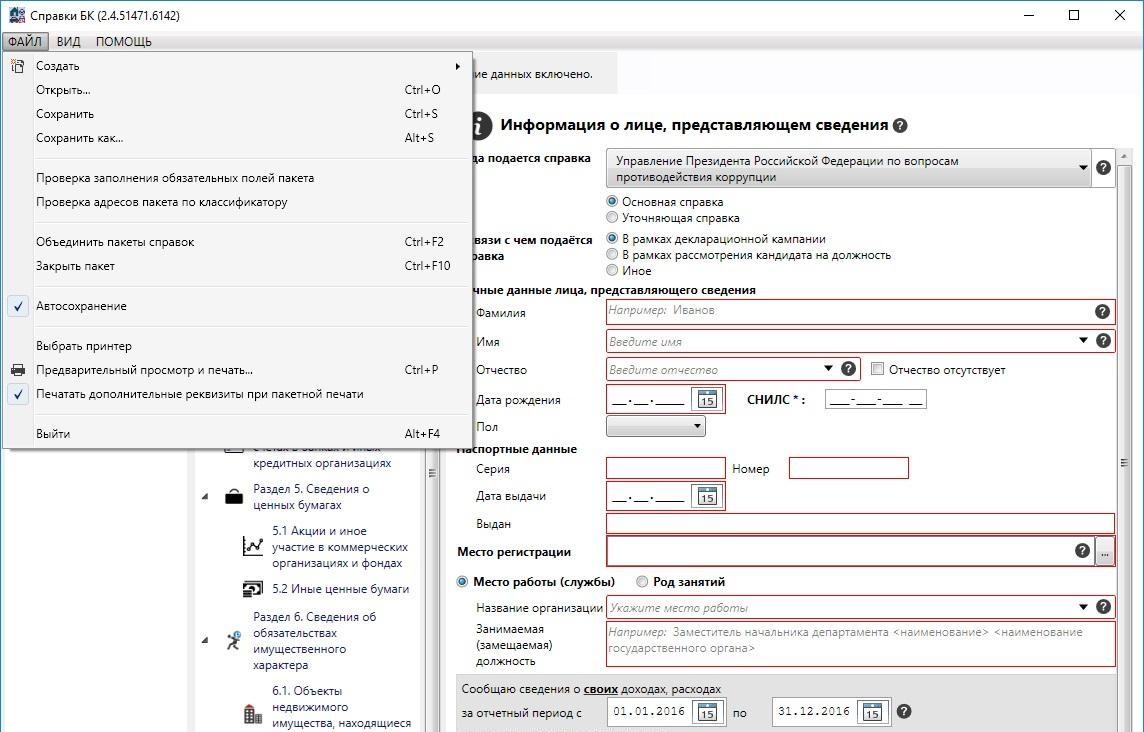
Плюсы и минусы
Справки БК 2020 года пользуются среди граждан России огромной популярностью. Обусловлено это следующими преимуществами ПО:
- Хорошая оптимизация приложения под ОС Windows.
- Быстрое исправление допущенных в формах ошибок, без каких-либо последствий.
- Наличие официальных инструкций, рекомендаций и другой полезной информации на официальном сайте разработчика.
- Встроенная интерактивная система подсказок.
- Приложение занимает на жестком диске не более 5 Мб.
- Периодическое обновление софта, которое осуществляется в фоновом режиме.
- Низкие системные требования и минимальное потребление ресурсов компьютера.
- Автоматическое сохранение введенной информации (осуществляется раз в одну минуту).
- Приятный минималистичный дизайн и отсутствие лишних элементов.
- Функционал программы не дотягивает до западных аналогов, что характерно для большинства отечественного софта.

Процесс установки
Чтобы установить приложение, необходимо сделать следующее:
- Скачайте архив, представленный в конце статьи. Распакуйте его содержимое в какую-либо папку и запустите установочный файл.
- Чтобы начать процесс инсталляции, воспользуйтесь кнопкой «Далее».
- Задайте путь установки ПО или подтвердите предложенный вариант.
- Снова нажмите «Далее».
- Нажмите на кнопку «Установить».
- Дождитесь окончания инсталляции.
- Пользователю будет предложена возможность «Запустить СПО Справки БК».
- Необходимо убрать, либо оставить галочку возле данной команды.
- Чтобы завершить инсталляцию, нажмите «Готово».
Бесплатно скачать программу Справки БК 2020 года можно с официального, либо нашего сайта. Для этого переходите по ссылке ниже.
Читайте также:

